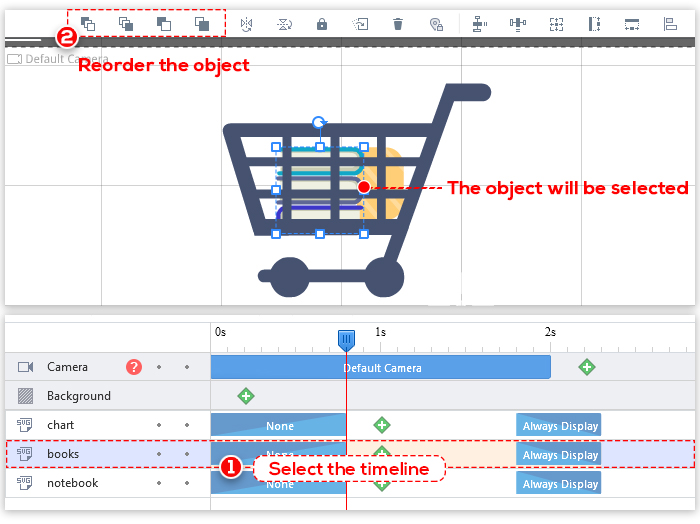Mango AM を使用すると、オブジェクトを特定の順序で並べ替えることができます。オブジェクトが重なっている場合、レイヤリングによって、どのオブジェクトが最前面にあり、どのオブジェクトが背面にあるかが決まります。

1. 最下層に送信: 選択したオブジェクトを最下層に送信します。
2. 一番上に移動: 選択したオブジェクトを一番上のレイヤーに移動します
3. 背面に移動: 選択したオブジェクトを 1 レイヤー近くに移動します。
4. 前面に移動: 選択したオブジェクトを 1 レイヤー下に移動します。
レイヤーごとにオブジェクトを配置するには
1. オブジェクトを選択します。上部ツールバーのレイヤ ツールが有効になります。選択したオブジェクトを右クリックして、レイヤー オプションを選択することもできます。
2. 「最背面へ移動」または「最前面へ移動」をクリックして、オブジェクトの順序を 1 レイヤーずつ変更します。
以下の例では、レタスが現在の場所から 2 層後ろに移動されています。
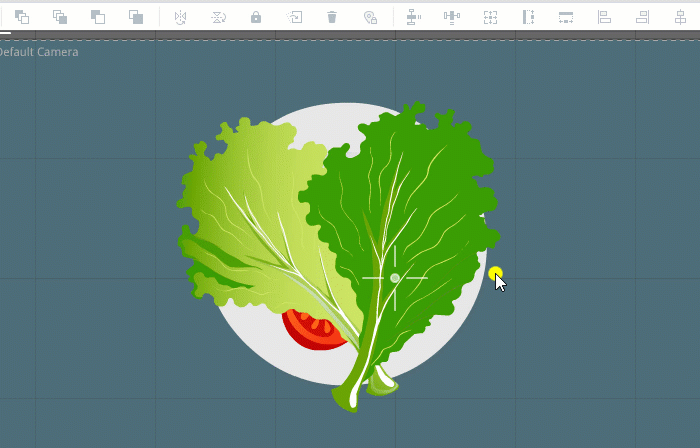
オブジェクトが配置されます。
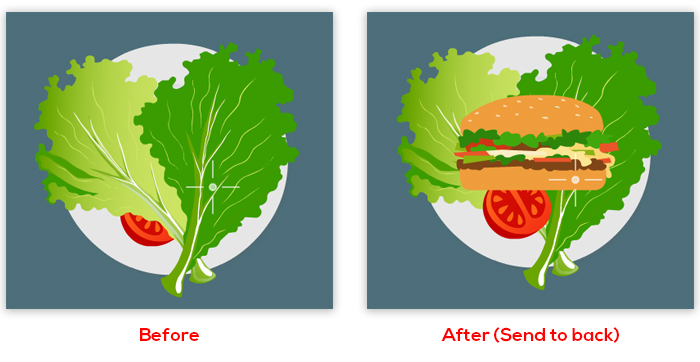
オブジェクトを直接上または下に移動するには
すべてのオブジェクトの前または後ろにオブジェクトを配置する場合は、[最前面へ移動] または [最下部へ移動] をクリックします。
1. オブジェクトを選択します。上部ツールバーのレイヤ ツールが有効になります。選択したオブジェクトを右クリックして、レイヤー オプションを選択することもできます。
2. 「上へ移動」または「下へ移動」をクリックしてレイヤーを変更します。
下の例では、女の子が前面に出されています。
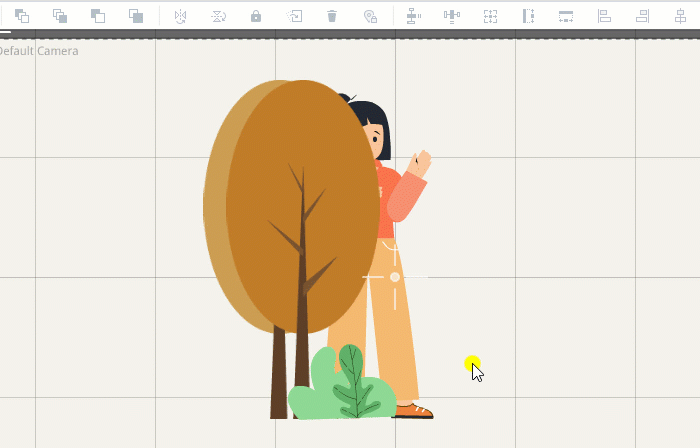
オブジェクトが配置されます。
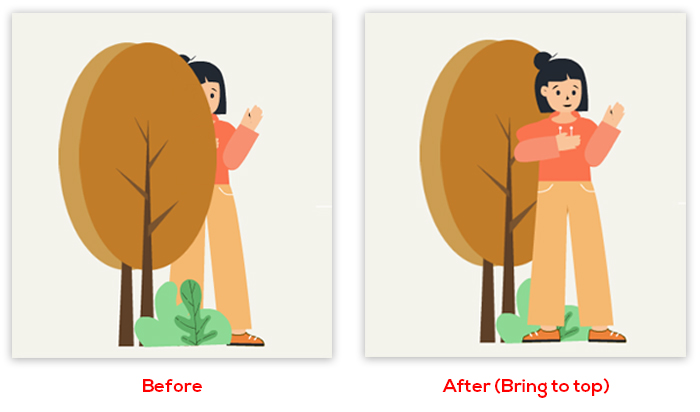
ヒント: キャンバス上に複数のオブジェクトがある場合、オブジェクトを選択するのが難しい場合があります。この場合、目的のオブジェクトのタイムラインを選択できます。
次に、レイヤー オプションを選択して順序を変更します。